Como mudar a cor e o formato das linhas de dobras no detalhamento?
0 Votos
S
S
Não tem uma conta? Clique aqui para se inscrever















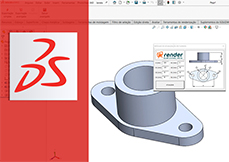
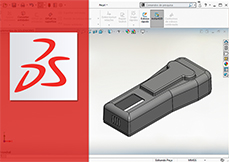

Render Respostas
© Copyright - Todos os direitos reservados - Desenvolvido por Render Cursos

1
Respostas
Para mudar a cor e o formato das linhas de dobras no detalhamento no SolidWorks, você pode seguir os passos abaixo:
1. Abra o seu desenho no SolidWorks e vá para a aba “Detalhamento” (ou “Desenho” dependendo da versão do software).
2. Clique no botão “Opções” no menu superior e selecione “Opções do Desenho” (ou “Opções do SolidWorks”).
3. Na janela “Opções do Desenho”, vá para a aba “Mídia” (ou “Visualização”) e clique em “Estilos de Linha”.
4. Na janela “Estilos de Linha”, selecione o estilo de linha que deseja modificar (por exemplo, “Dobra”) e clique em “Editar”.
5. Na janela “Editar Estilo de Linha”, você pode mudar a cor, o tipo de linha (continua, tracejada, etc.), o tamanho e o estilo da linha de dobra.
6. Clique em “OK” para salvar as alterações.
Além disso, você também pode utilizar a ferramenta “Estilo de Linha” no menu “Desenho” para mudar rapidamente a cor e o formato das linhas de dobra.
Obrigado por perguntar no Render Respostas!